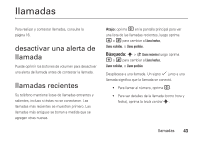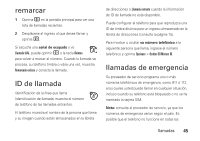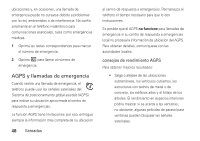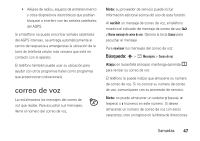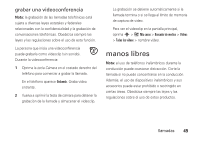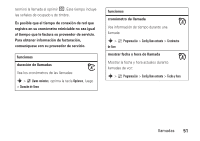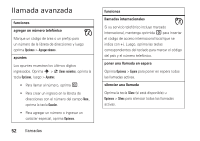Motorola CNETZ9BURATT User Guide AT&T - Page 168
videocon, erencias
 |
View all Motorola CNETZ9BURATT manuals
Add to My Manuals
Save this manual to your list of manuals |
Page 168 highlights
para él. Luego puede usar el ingreso para llamar a su correo de voz. videoconferencias Si llama a alguien que tenga un teléfono 3G con video, pueden enviarle video en vivo desde su cámara. Si el teléfono está en roaming en una red que no es 3G, las videoconferencias no funcionan (consulte el indicador de red en la página 20). activar o desactivar videoconferencia Si desactiva la opción de videoconferencia, el teléfono no aceptará videoconferencias. Búsqueda: s > } Programación > Config inicial > Servicio para compartir video en vivo > Activado o Desactivado Después de cambiar esta programación, apague el teléfono y vuelva a encenderlo para concluir el cambio. 48 llamadas realizar una videoconferencia 1 Iniciar una videoconferencia normal. Nota: si hay videoconferencias disponibles, aparece Compartir video sobre la tecla programable derecha. 2 Oprima la tecla Compartir video para comenzar a compartir el video con la persona que llama. El teléfono comienza a usar el altavoz , a menos que haya conectado un audífono. Durante la llamada: • Oprima Det video para cambiar la llamada a una llamada de voz con el altavoz activado. • Si acepta otra llamada de voz entrante, el teléfono cambia esta videoconferencia a una llamada de voz. • Si acepta otra videoconferencia entrante, el teléfono finaliza la videoconferencia. 3 Para finalizar la llamada, oprima O.